关于提交
类似于保存已经编辑的文件,提交会记录对分支中一个或多个文件的更改。 Git 将为每个提交分配唯一的 ID,称为 SHA 或哈希,用于识别:
- 具体的更改
- 进行更改的时间
- 更改创建者
在进行提交时,必须包含简要描述更改的提交消息。
如果要提交的存储库已启用强制提交签字并通过 Web 界面提交,你将在提交过程中自动签署提交。 有关详细信息,请参阅“管理存储库的提交签字策略”。
您可以对协作处理的任何提交添加合作作者。 有关详细信息,请参阅“创建有多个作者的提交”。
变基允许您更改一系列提交,并且可以修改时间表中的提交顺序。 有关详细信息,请参阅“关于 Git 变基”。
关于提交分支和标记标签
您可以通过查看提交页面上提交下方的标签来查看提交所在的分支。
-
在 你的 GitHub Enterprise Server 实例 上,导航到存储库的主页。
-
在存储库的主页上的文件列表上方,单击 “提交”。
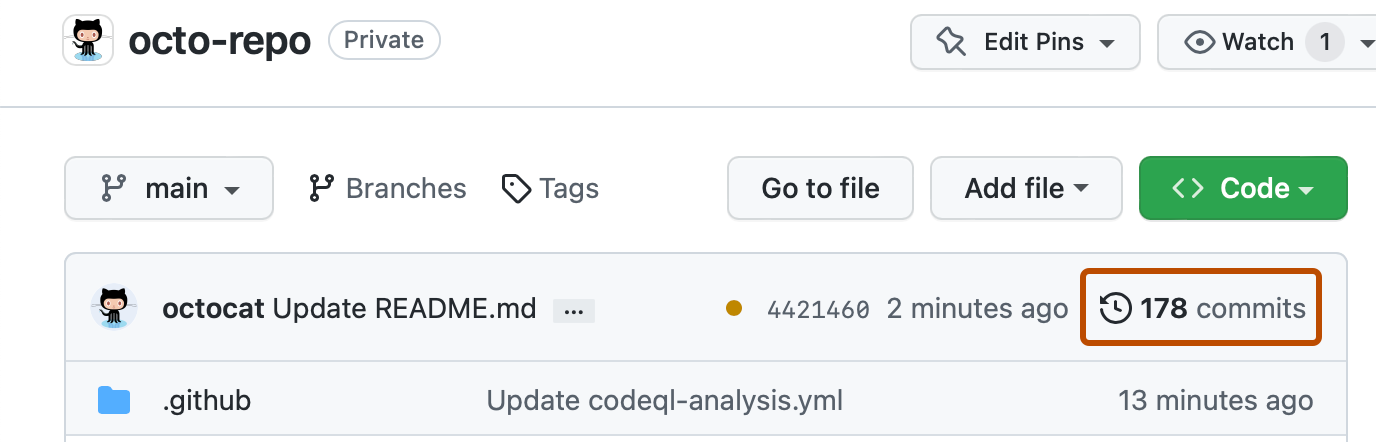
-
若要导航到特定提交,请单击该提交的提交消息。

-
要查看提交位于哪个分支上,请检查提交消息下方的标签。
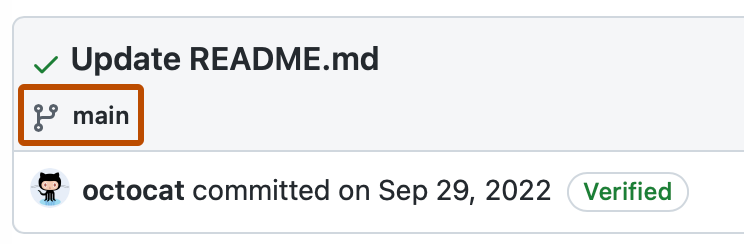
如果提交不在默认分支 (main) 上,标签将显示包含该提交的分支。 如果提交是未合并的拉取请求的一部分,则可以单击该链接转到拉取请求。
如果提交在默认分支上,将显示包含提交的任何标记,并且默认分支将是列出的唯一分支。 有关标记的详细信息,请参阅 Git 文档中的“Git 基础知识 - 标记”。
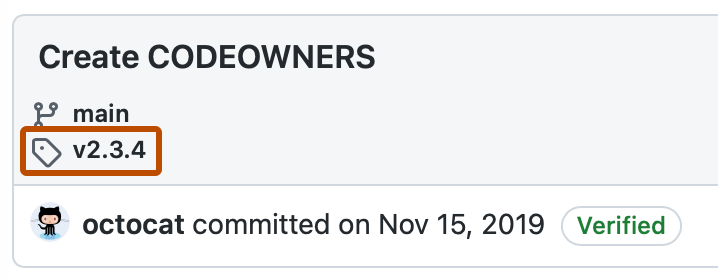
使用文件树
可使用文件树在提交中的文件之间进行导航。
-
在 你的 GitHub Enterprise Server 实例 上,导航到存储库的主页。
-
在存储库的主页上的文件列表上方,单击 “提交”。
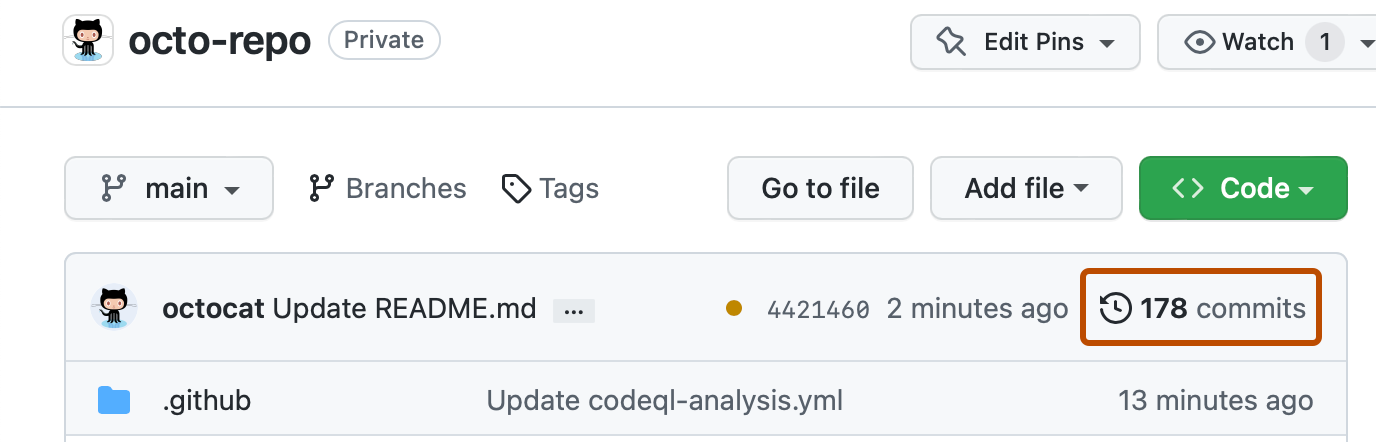
-
若要导航到特定提交,请单击该提交的提交消息。

-
单击文件树中的文件可查看相应的文件差异 如果文件树已隐藏,请单击 以显示文件树。
注意:如果屏幕太窄或提交仅包含一个文件,则不会显示文件树。
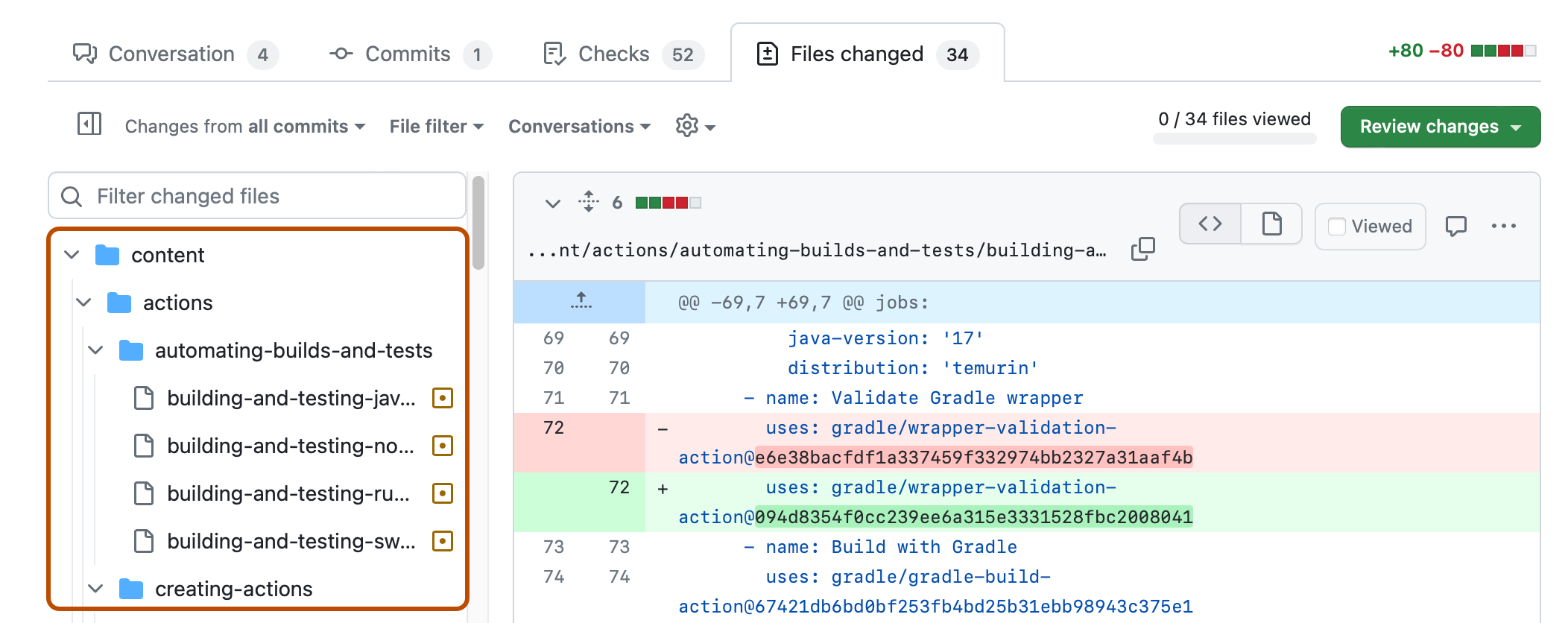
-
若要按文件路径进行筛选,请在“筛选已更改的文件”搜索框中输入部分或全部文件路径。
延伸阅读
- GitHub Desktop 上的“在 GitHub Desktop 中提交并审查对项目的更改”